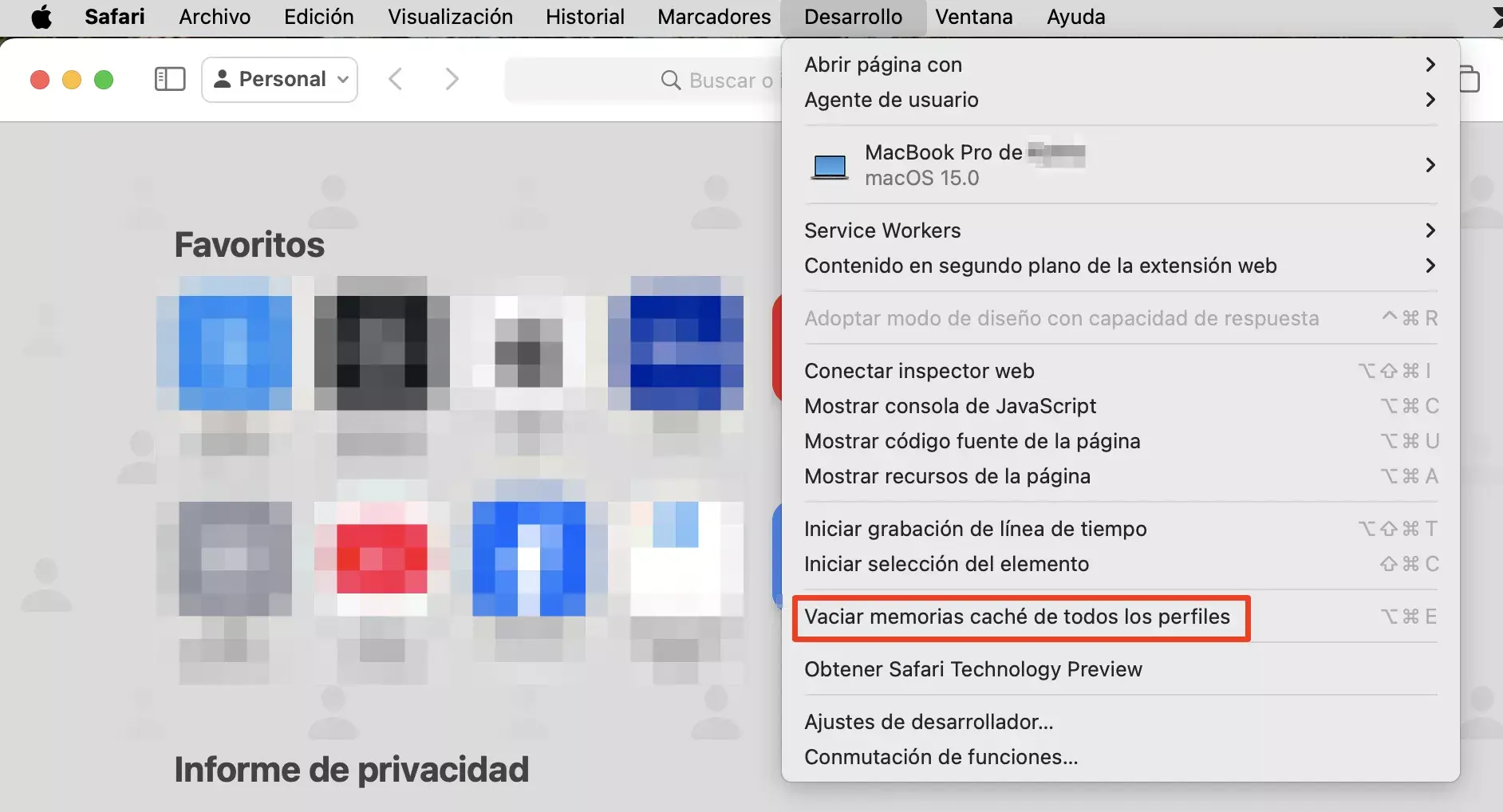- La caché acelera macOS, pero su acumulación excesiva consume espacio y puede ralentizar.
- Rutas clave: ~/Library/Caches y /Library/Caches; elimina archivos, no carpetas.
- Mejoras rápidas: vaciar caché del navegador y usar herramientas fiables de limpieza.
- Mantenimiento regular: actualizar, gestionar almacenamiento y revisar descargas/duplicados.
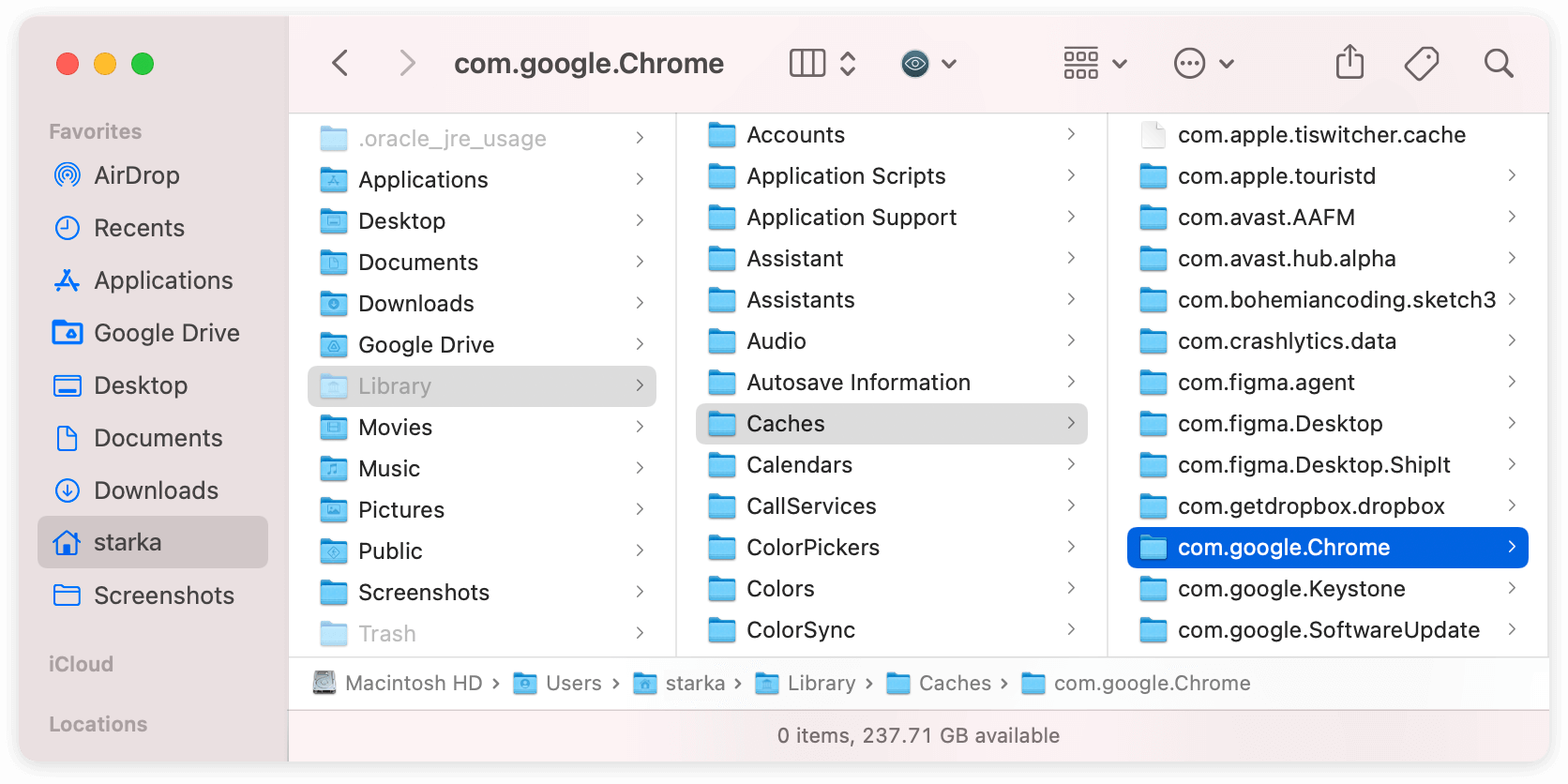
Si tu Mac se ha vuelto perezoso y el almacenamiento aprieta, hay un sospechoso habitual: la caché y los archivos temporales. Con el uso diario, macOS y tus apps guardan montones de datos para acelerar procesos, pero esa rapidez a veces sale cara en forma de gigas ocupados.
La buena noticia es que puedes recuperar espacio y mejorar el rendimiento con unos cuantos pasos sencillos. En esta guía encontrarás el cómo, el cuándo y el por qué, con métodos manuales y automáticos, trucos para Safari, Chrome y Firefox, mantenimiento básico y advertencias para no borrar nada crítico.
Qué son los archivos temporales y la caché en macOS
En macOS conviven varios tipos de datos temporales: los que crean las apps, los del sistema y los del navegador. Todos ellos son archivos pensados para acelerar la carga de contenidos, reducir descargas repetidas o dejar una “instantánea” útil de un documento.
Entre los ejemplos más comunes están las cookies del navegador (pequeños textos que guardan preferencias y sesión), las cachés de aplicación (imágenes, scripts, catálogos, bases de datos intermedias), registros antiguos del sistema y versiones intermedias de documentos que facilitan volver atrás en un momento dado.
Conviene recordar que parte de estas cachés ayudan a que todo vaya más fluido, por lo que eliminarlas sin criterio no siempre es buena idea. Aun así, cuando se acumulan en exceso, pueden ocasionar lentitud, errores y consumo de espacio innecesario.
Los archivos en caché se regeneran solos si el sistema o una app los necesita. Por eso, borrar caché del navegador suele ser inocuo y hasta recomendable; con las cachés del sistema y de usuario hay que ser más prudente para no tocar nada esencial.
Dónde están y cómo acceder a las carpetas de caché
macOS centraliza buena parte de estos datos en carpetas estándar. Para verlas en el Finder, cierra las apps que tengas abiertas y utiliza Ir > Ir a la carpeta. Las rutas más importantes son ~/Library/Caches (caché de usuario) y /Library/Caches (caché del sistema). Encontrarás subcarpetas por app, muchas con el formato com.app.fabricante.
Si solo quieres inspeccionar, bastará con ordenar por tamaño y comprobar cuánto ocupan. Para eliminar, la recomendación es borrar solo los archivos internos de cada subcarpeta, no las carpetas en sí. Así, el sistema puede regenerar lo que necesite sin errores raros.
Antes de tocar nada importante, crea una copia de seguridad con Time Machine o tu método favorito. Es un minuto y te ahorras sustos si borras algo que tu Mac “echaba de menos”. Recuerda que algunas acciones pueden requerir permisos de administrador.
Otro truco útil: reiniciar el Mac. Un reinicio permite que se ejecuten procesos de mantenimiento automático que no corren mientras el equipo lleva mucho tiempo en reposo y puede limpiar estados temporales bloqueados.
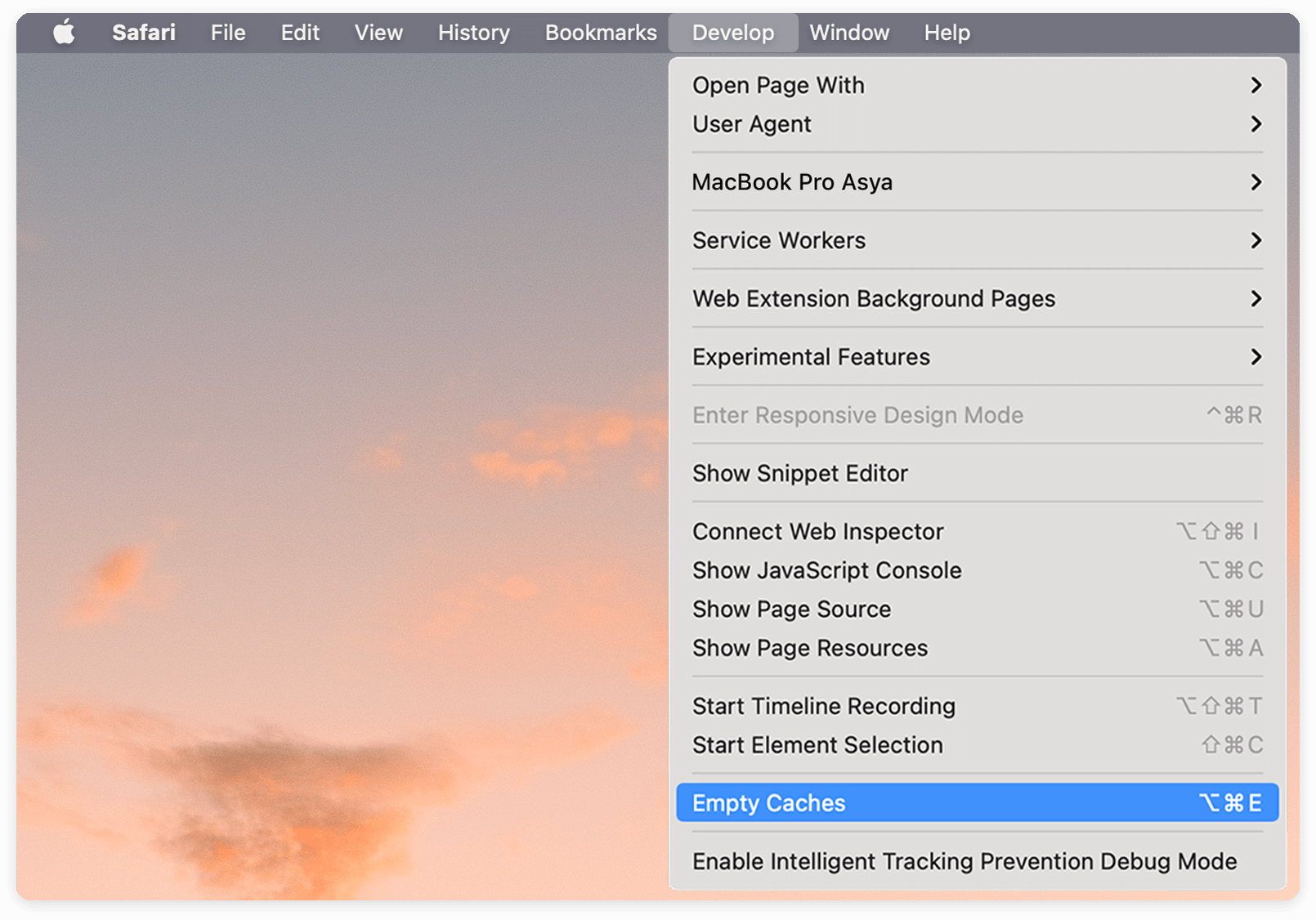
Eliminar caché y temporales automáticamente
Si vas con prisa o no te apetece hurgar por carpetas del sistema, existen utilidades que localizan y quitan con seguridad archivos prescindibles. Con estas herramientas ahorras tiempo revisando cachés, registros, descargas a medias y más.
CleanMyMac: su módulo de limpieza analiza macOS y sus apps para detectar “basura del sistema” y cachés vencidas. El desarrollador indica que, en un Mac promedio, puede despejar hasta decenas de gigas (llegan a hablar de 74 GB). Pasos típicos: abrir la app, ir a Limpieza, pulsar Analizar y después Limpiar revisando si lo deseas los resultados encontrados.
Avast Cleanup para Mac: además de cachés y registros, añade funciones para detectar duplicados y fotos de baja calidad. Su flujo de trabajo pasa por un análisis rápido de residuos, luego un buscador de duplicados y por último un “limpiador de fotos” para agrupar similares y borrosas antes de eliminarlas.
MacKeeper: incluye “Limpieza segura”, que escanea y propone borrar cachés y temporales en pocos clics. El proceso es directo: iniciar, entrar en Limpieza segura, ejecutar el análisis, seleccionar lo que sobra y confirmar. También puede vaciar la Papelera si marcas esa opción.
Estas utilidades ayudan especialmente cuando hay apps que dejan restos difíciles de rastrear (descargas incompletas, datos de soporte antiguos). Aun así, revisa lo que te proponen borrar y mantén tu copia de seguridad al día.
Borrar la caché del navegador en Mac (Safari, Chrome, Firefox y otros)
La caché del navegador se llena rápido con imágenes, scripts y datos de sitios web. Limpiarla libera espacio y soluciona problemas de carga. En algunos casos también mejora la privacidad, al eliminar información de sesión y rastreadores.
Safari (Ventura, Sonoma o Sequoia): abre Safari y ve a Ajustes. En la pestaña Avanzado activa “Mostrar el menú Desarrollo en la barra de menús” (en versiones nuevas puede llamarse “Mostrar funciones para desarrolladores web”). Cierra Ajustes y entra en Desarrollo > Vaciar memorias caché. Atajo: Comando + Opción + E.
Safari (Monterey y anteriores): entra en Preferencias > Avanzado, marca “Mostrar el menú Desarrollo”, cierra y usa Desarrollo > Vaciar memorias caché. Es el mismo efecto con un par de nombres distintos. Tras vaciar, conviene reiniciar el navegador.
Google Chrome: abre Configuración o pega chrome://settings/. Ve a Privacidad y seguridad > Borrar datos de navegación. Marca “Archivos e imágenes en caché”, define el rango de tiempo (si buscas limpieza a fondo, “Desde siempre”) y pulsa Borrar datos. Atajo: Comando + Mayúsculas + Suprimir.
Mozilla Firefox: escribe about:preferences en la barra de direcciones, entra en Privacidad y seguridad, baja hasta Cookies y datos del sitio y pulsa “Limpiar datos”. Marca “Contenido web en caché” (o “Archivos y páginas temporales en caché”) y confirma. Atajo: Comando + Mayúsculas + Suprimir abre el menú de limpieza rápida.
Avast Secure Browser: ve a Configuración > Privacidad y seguridad > Limpiador de privacidad. Elige “Desde siempre”, marca “Imágenes y archivos en caché” y pulsa Limpiar datos. También funciona el atajo Comando + Mayúsculas + Suprimir para abrir el limpiador.
Limpiar caché del sistema y del usuario (método manual)
Antes de meterte en harina, asegúrate de tener copia de seguridad. Las cachés del sistema se regeneran, pero borrar algo en mal momento puede forzar cierres inesperados o un comportamiento raro de servicios.
Caché del sistema: abre Finder > Ir > Ir a la carpeta e introduce /Library/Caches/. Verás varias carpetas, muchas empezando por com.apple. El método más seguro es abrir cada subcarpeta y eliminar solo los archivos internos que sean claramente temporales. No borres la carpeta “Caches” ni sus subcarpetas completas.
Caché de usuario: desde Finder > Ir a la carpeta escribe ~/Library/Caches. Revisarás cachés creadas por tus aplicaciones. Puedes seleccionar su contenido y enviarlo a la Papelera, dejando la estructura tal cual. Si tienes dudas sobre un archivo, mejor déjalo en paz o muévelo temporalmente a otra carpeta para probar.
Tras la limpieza, vacía la Papelera y reinicia el Mac. Así obligas a macOS a recrear lo imprescindible y te aseguras de liberar el espacio de verdad.
Ten en cuenta que para algunos elementos se piden permisos de administrador. Si el sistema no te deja, no fuerces con herramientas externas salvo que sepas exactamente lo que haces; es preferible optar por un limpiador especializado.
Borrar caché de aplicaciones concretas
Hay programas especialmente “verdes” generando caché: editores de foto/vídeo, IDEs o apps que almacenan catálogos enormes (por ejemplo, Spotify, Xcode o Steam). En ~/Library/Caches localiza carpetas como com.spotify.client y limpia su contenido interno.
Si una app se comporta mal tras una limpieza, reinstalarla suele regenerar sus datos de soporte correctamente. Para casos rebeldes, eliminar la app y volver a instalarla limpia residuos imposibles de localizar a mano y recupera el rendimiento.
No es recomendable purgar la caché de una app en medio de un proyecto crítico (edición, compilación, etc.). Hazlo cuando puedas cerrar la app sin prisa y siempre con respaldo por si necesitas recuperar archivos temporales útiles.
Recuerda que la caché existe para acelerar cargas frecuentes. Si eliminas la de una app que usas a diario, notarás una leve ralentización inicial hasta que el programa vuelva a “calentar” su caché de nuevo.
Almacenamiento en caché de contenido de iCloud
macOS dispone de un sistema de “almacenamiento en caché de contenido” que acelera las descargas de iCloud para tu red local. Los datos se reciben y almacenan cifrados, y la caché no puede descifrarlos. Se configura en Ajustes del Sistema.
Para activarlo o ajustarlo, abre el menú Apple y entra en los ajustes correspondientes a Almacenamiento en caché. En el desplegable “Caché” puedes elegir “Todo el contenido” o “Solo el contenido de iCloud” para activarlo, o “Solo el contenido compartido” para desactivarlo. Al desactivarlo, los datos de iCloud almacenados ahí se eliminan al instante.
Si cambias este ajuste, puede merecer un reinicio en los dispositivos cliente de tu red para que detecten el cambio al momento. Si no, lo descubrirán solos, pero tardarán un rato en aplicar la nueva configuración.
Este componente no es imprescindible para todos los usuarios, pero ayuda bastante en entornos con varias máquinas descargando documentos y datos de iCloud a menudo.
Mantenimiento básico y optimización del espacio
Actualizar macOS y el software que usas es una de las formas más fáciles de mantener el equipo fino. Muchas actualizaciones corrigen errores, mejoran la seguridad y afinan la gestión del almacenamiento. Revisa Ajustes del Sistema > Actualización de software con frecuencia.
En Acerca de este Mac > Almacenamiento > Administrar, verás recomendaciones para Optimizar almacenamiento, guardar en iCloud y vaciar la Papelera automáticamente. También puedes explorar por categorías, localizar archivos voluminosos y tomar decisiones rápidas.
El panel de almacenamiento diferencia entre “espacio libre” y “espacio disponible”, incluyendo las cachés de disco prescindibles. Ten presente que algo de espacio puede estar “ocupado” y a la vez reutilizable si el sistema lo necesita.
Desinstala aplicaciones que ya no uses (en Finder > Aplicaciones puedes ordenarlas por “Fecha de última apertura”), revisa ítems de inicio de sesión en Ajustes del Sistema > General > Ítems de inicio de sesión y elimina los que no necesites para acelerar el arranque.
La carpeta Descargas es un clásico tragón de gigas. En Finder > Descargas, ordena por tamaño y borra instaladores antiguos, imágenes de disco y duplicados que ya no te sirven. Vacía la Papelera después.
Los 12 movimientos que mejor resultado dan para liberar espacio: 1) desinstalar apps inservibles, 2) actualizar software, 3) limpiar ítems de inicio, 4) borrar archivos grandes, 5) ordenar Descargas, 6) ajustar iCloud, 7) eliminar temporales de macOS y apps, 8) purgar copias de seguridad antiguas (Time Machine), 9) borrar mensajes antiguos en Mail/Mensajes, 10) ordenar el escritorio, 11) limpiar cachés, 12) vaciar la Papelera.
Si usas herramientas como Avast Cleanup, además de la limpieza de cachés y registros, puedes encontrar y eliminar duplicados, fotos borrosas y archivos enormes guardados dos veces. Es una forma rápida de recuperar varios gigas sin romperte la cabeza.
¿Aire comprimido y paño de microfibra? No liberan gigas, pero un Mac limpio físicamente rinde mejor. Apaga el equipo y elimina polvo de rejillas y puertos; un hardware más fresco alarga la vida útil.
¿Qué pasa cuando limpias la caché? Seguridad y buenas prácticas
Al borrar caché liberas espacio, fuerzas a que el contenido se actualice y, a veces, arreglas comportamientos extraños de apps. También reduces rastros de navegación, cookies y datos que podrían afectar a tu privacidad.
No elimines “toda la caché” a ciegas. La del navegador, adelante; la del sistema y la de usuario, solo si tienes claro lo que tocas o estás resolviendo un problema. De lo contrario, podrías causar ralentizaciones temporales o cierres inesperados hasta que se regenere.
¿Atajos útiles? Safari: Comando + Opción + E. Chrome/Firefox: Comando + Mayúsculas + Suprimir. Te ahorran varios clics y facilitan la limpieza puntual cuando una web no carga bien.
Para casos de soporte avanzado, la limpieza de la caché DNS desde Terminal elimina entradas temporales de resolución de nombres. Sirve para descartar problemas de navegación privada o de sitios que han cambiado de IP recientemente.
Cómo identificar qué ocupa espacio realmente
En Mac, los sospechosos habituales son: 1) archivos temporales (cachés, registros), 2) duplicados (vídeos, fotos, ISOs), 3) elementos que creías eliminados pero siguen en la Papelera, y 4) colecciones de fotos con imágenes borrosas o repetidas. Detectarlos y actuar sobre ellos marca la diferencia en equipos con SSD pequeños.
Si notas la alerta de “disco de inicio casi lleno”, macOS y tus apps no podrán asignar memoria virtual con normalidad y verás bajones de rendimiento. Mantener siempre un margen de varios gigas libres evita esos cuellos de botella.
Aunque limpies hoy, la caché vuelve a crecer en cuanto uses el Mac. Lo ideal es integrar estas tareas en tu rutina de mantenimiento mensual: navegador, descargas, apps olvidadas y revisión de archivos grandes.
Redactor apasionado del mundo de los bytes y la tecnología en general. Me encanta compartir mis conocimientos a través de la escritura, y eso es lo que haré en este blog, mostrarte todo lo más interesante sobre gadgets, software, hardware, tendencias tecnológicas, y más. Mi objetivo es ayudarte a navegar por el mundo digital de forma sencilla y entretenida.